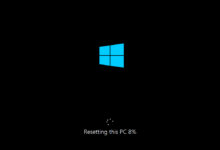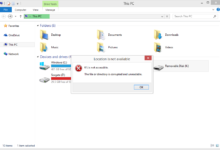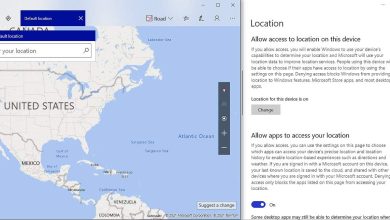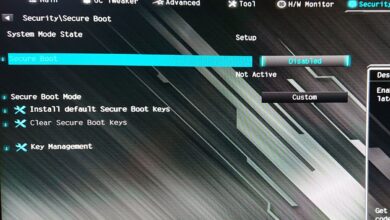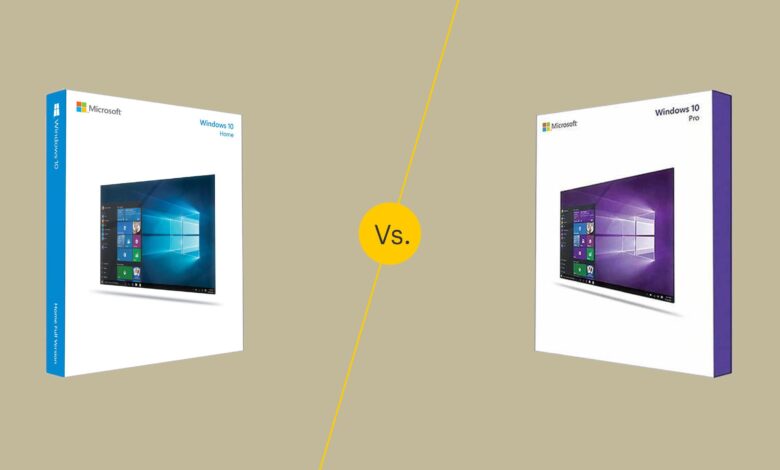
Microsoft propose Windows 10 en deux versions : Home et Professional. Il est facile de comprendre, sur le plan conceptuel, ce que cela signifie. Pro est destiné à être utilisé au travail, et Home est destiné aux machines personnelles. Mais quelle est la véritable différence ? Examinons les différences entre Windows 10 Home et Windows 10 Pro.
Contenu
Constatations générales
Windows 10 Pro
- 199,99 $ à l’achat.
- Windows Store for Business.
- Caractéristiques de sécurité supplémentaires.
- Outils administratifs et d’entreprise.
- Peut rejoindre un domaine Azure Active Directory.
Connaître vos besoins en matière de système d’exploitation vous aidera à choisir entre Windows 10 Home et Windows 10 Pro. Si vous êtes un utilisateur à domicile, Windows 10 Home s’occupera de vos besoins informatiques. Si vous avez besoin de fonctionnalités complexes, telles qu’un domaine réseau ou la possibilité de gérer des politiques de groupe sur plusieurs ordinateurs (comme un petit bureau), Windows 10 Pro dispose de ces fonctionnalités avancées pour rendre la gestion facile et centralisée.
Si vos besoins en matière de réseau sont moins compliqués ou si vous disposez d’un seul ordinateur, Windows 10 Home devrait suffire pour un système d’exploitation. Si vous avez un budget limité, le prix le plus bas devrait vous aider. Si vous découvrez par la suite que vous avez besoin de fonctionnalités plus avancées, Microsoft facture 99 $ pour la mise à niveau plutôt que d’acheter une nouvelle licence.
Caractéristiques : Windows 10 Pro a plus de fonctionnalités
Accueil Windows 10
- L’assistance à distance du bureau nécessite une application tierce.
- Nécessite une application tierce pour un bureau virtuel.
- Windows Store pour un usage domestique.
- Les mises à jour se font par le biais de Windows Update.
Windows 10 Pro
- Internet Explorer en mode entreprise.
- Bureau à distance.
- Client Hyper-V.
- Gestion de la politique du groupe.
- L’itinérance d’entreprise d’État avec Azure Active Directory.
- Accès assigné.
- Provisionnement dynamique.
- Windows Update for Business.
- Configuration de PC partagés.
En fin de compte, Windows 10 Pro offre plus que son homologue Windows Home, ce qui explique son prix plus élevé. Il n’y a rien que Windows 10 Home puisse faire que Windows 10 Pro ne puisse pas faire. Ces systèmes d’exploitation sont en grande partie les mêmes.
La différence dépend du type de licence que vous activez : Home ou Pro. Vous avez peut-être déjà fait cela auparavant, soit lors de l’installation de Windows, soit lors de la première configuration d’un nouveau PC. Lors de l’installation, vous arrivez à un moment où vous saisissez un ID de produit de 25 caractères (clé de licence).
Sur la base de cette clé, Windows met à disposition un ensemble de fonctionnalités dans le système d’exploitation. Les fonctionnalités dont l’utilisateur moyen a besoin sont présentes dans Home. Pro offre plus de fonctionnalités, mais il s’agit des fonctions intégrées de Windows, et beaucoup de ces fonctions sont des outils utilisés uniquement par les administrateurs système.
La question est de savoir quelles sont ces fonctionnalités supplémentaires dans la version Pro, et si vous en avez besoin.
Sécurité : Windows 10 Pro dispose de fonctions de sécurité supplémentaires
Windows 10 Pro
- Cryptage (BitLocker) et gestion intégrés.
- Antivirus Windows Defender.
- Windows Bonjour.
- Protection des informations de Windows.
En plus des fonctions de gestion des comptes utilisateurs, Windows 10 Pro inclut Bitlocker, un utilitaire de cryptage de Microsoft. Il peut sécuriser soit le disque avec le système d’exploitation (par exemple, le lecteur C :), soit les supports amovibles comme les clés USB.
Bien qu’il existe d’autres outils de cryptage de disque, Bitlocker s’intègre à l’infrastructure de votre entreprise, ce qui signifie que votre administrateur peut sécuriser votre machine sans que vous ayez à vous en soucier.
Caractéristiques fondamentales : Windows 10 Home n’a pas de Windows Fundamentals
Windows 10 Pro
- Domain Join.
- Azure Active Directory Domain Join.
- Internet Explorer en mode entreprise.
- Bureau à distance avec gestion centrale.
- Client Hyper-V.
Windows Fundamentals comprend certaines fonctionnalités qui sont présentes dans Windows depuis un certain temps, remontant à l’époque où il était initialement séparé en versions Pro et Home.
Les exemples ci-dessous ont été transformés en mises à jour de la version Pro ou en fonctionnalités que les utilisateurs privés ne peuvent pas utiliser tant qu’ils ne sont pas passés à la version Pro.
- Adhésion à un domaine: Le domaine Windows est l’un des éléments de base des réseaux d’entreprise et contrôle l’accès aux ressources du réseau telles que les lecteurs de fichiers et les imprimantes.
- Azure Active Directory Domain Join, avec Single Sign-On to Cloud-Hosted Apps: La mémorisation de vos identifiants pour accéder aux applications d’entreprise peut être lourde pour vous, et la gestion de ces comptes est difficile pour les administrateurs. L’identification unique est un moyen de conserver un nom d’utilisateur et un mot de passe uniques et de les utiliser pour s’authentifier partout où vous en avez besoin. Microsoft propose son service Active Directory (fonctionnant à partir de son nuage Azure) pour permettre aux organisations utilisant Windows 10 Pro d’en tirer parti.
- Internet Explorer en mode entreprise (EMIE): De nombreuses applications commerciales basées sur le web ont été conçues à l’origine avec des versions plus anciennes d’Internet Explorer. Plutôt que de se mettre à jour avec des versions de navigateur plus récentes et de casser leurs applications, de nombreuses entreprises préfèrent garder leurs employés sur ces anciennes versions. Ils ne bénéficient peut-être pas de la technologie web la plus récente et la plus performante, mais les programmes dont ils ont besoin pour faire leur travail fonctionnent. Cette fonction permet aux utilisateurs disposant d’une version plus récente d’Internet Explorer de charger des sites et des pages web en utilisant les moteurs de ces itérations passées. Les utilisateurs peuvent alors profiter d’une meilleure sécurité, tout en bénéficiant d’une compatibilité avec les anciennes applications de l’entreprise.
- Bureau à distance: Le contrôle à distance de votre ordinateur personnel est un exemple de fonctionnalité que presque tous les utilisateurs aimeraient avoir. Cependant, la fonctionnalité intégrée de bureau à distance de Windows est limitée aux utilisateurs de Windows Pro.
- Client Hyper-V: Les utilisateurs doivent disposer de Windows Pro pour utiliser la solution de machine virtuelle de Microsoft, Hyper-V. Bien qu’il s’agisse d’une fonction intégrée, vous pouvez la reproduire avec d’autres programmes. Par exemple, utilisez Oracle VirtualBox pour exécuter Ubuntu sous Windows.
Caractéristiques de gestion : Windows 10 Pro dispose de fonctions de gestion et de déploiement
Windows 10 Pro
- Gestion de la politique du groupe.
- L’itinérance d’entreprise d’État avec Azure Active Directory.
- Windows Store for Business.
- Accès assigné.
- Provisionnement dynamique.
- Configuration de PC partagés.
- Windows Update for Business.
Certains avantages de Windows 10 Pro ne seront pas aussi importants pour l’amateur d’informatique personnelle. Néanmoins, il vaut la peine de connaître certaines des fonctions professionnelles que vous paieriez si vous passiez à Pro :
- Politique de groupe: Groupe La politique permet aux administrateurs de limiter ce que les utilisateurs peuvent faire en utilisant un ensemble centralisé de rôles. Cela inclut des éléments de sécurité tels que la complexité des mots de passe et la possibilité pour les utilisateurs d’accéder aux ressources du réseau ou d’installer des applications.
- L’itinérance d’entreprise avec Azure Active Directory: Cela permet aux utilisateurs de synchroniser les paramètres importants et les informations d’application entre les appareils via le nuage Azure de Microsoft. Cela ne concerne pas les documents et les fichiers, mais plutôt la configuration de la machine.
- Boutique Windows pour les entreprises: C’est comme le magasin Windows destiné aux consommateurs, sauf que celui-ci permet aux utilisateurs professionnels d’acheter des applications au volume. Ils peuvent également gérer ces achats ou ces abonnements pour tous les utilisateurs de l’organisation.
- Accès assigné: L’accès assigné permet aux administrateurs de créer un kiosque à partir d’un PC, ce qui signifie que les utilisateurs ne peuvent accéder qu’à une seule application, généralement un navigateur web.
- Approvisionnement dynamique: Dans le passé, la mise en place d’un nouveau PC prêt à l’emploi au sein d’une organisation était une entreprise de grande envergure. Les administrateurs devaient activer et désactiver des fonctionnalités, configurer l’utilisateur et le périphérique sur le domaine de l’entreprise, et installer des applications. Le provisionnement dynamique permet à l’administrateur de créer un profil sur une clé USB. Lorsqu’il démarre une nouvelle machine, l’administrateur insère le lecteur et le PC se configure automatiquement avec ce que l’administrateur désire.
- Windows Update pour les entreprises: Il s’agit également d’un équivalent de Windows Update axé sur l’entreprise. Il permet aux administrateurs de contrôler les mises à jour, par exemple quand et comment les PC sont mis à jour.
- Configuration des PC partagés: Un mode adapté à la mise en place de plusieurs personnes sur un PC, comme pour les travailleurs temporaires.
- Passez un test: Comme les configurations de PC partagé et d’accès assigné mentionnées ci-dessus, Take a Test est axé sur le marché de l’éducation et permet aux utilisateurs de s’inscrire pour passer un examen.
Verdict final : Choisissez la version qui vous convient
Vous devrez choisir entre Home et Pro lorsque vous achèterez un ordinateur, ou lorsque vous achèterez une copie de Windows dans un magasin ou en ligne. Prenez un moment pour y réfléchir avant d’effectuer votre achat, pour deux raisons :
- Prix: Si vous optez pour Home, vous paierez 139 $ si vous achetez chez Microsoft. Le pro est de 199 $. Cependant, si vous souhaitez passer de Home à Pro plus tard, c’est 99 $, soit un coût total de 238 $. La mise à niveau est plus coûteuse à long terme.
- Passer de la maison à la pro: D’autre part, le passage de Home à Pro est simple. Lorsque vous effectuez une mise à niveau, la licence Pro remplace la licence Home.
Si vous achetez Windows 10 Pro, mais que vous réalisez plus tard que vous n’avez besoin que de Windows 10 Home, achetez une licence pour Home et activez-la sur la machine avec Pro. Vous disposerez ainsi d’une licence Pro inutilisée.
Si vous prévoyez d’utiliser la machine à des fins professionnelles à un moment donné, ou si vous ne vous souciez pas du coût, optez pour Windows 10 Pro. Toutefois, si vous ne pensez pas avoir besoin des fonctionnalités professionnelles de Pro, votre meilleure chance est de vous procurer Windows 10 Home.